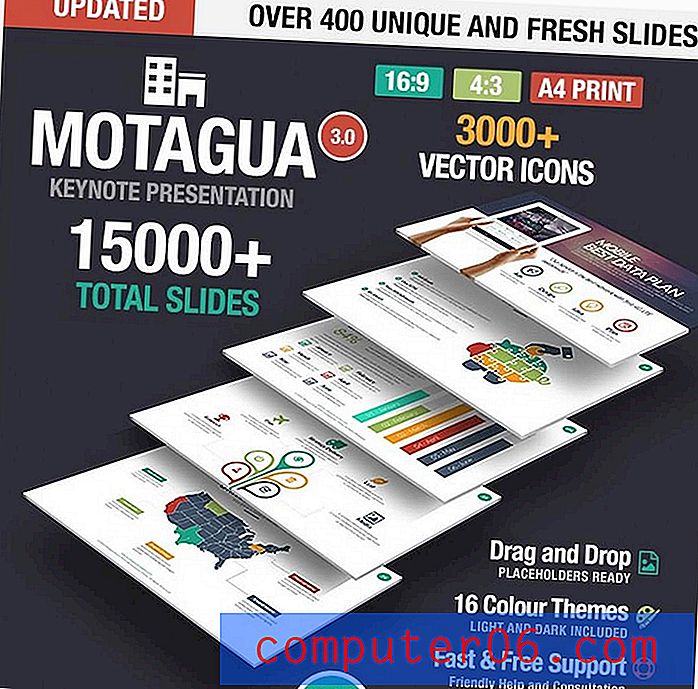Jak zapisać plik PDF na swoim iPhonie z Safari w iOS 13
Kroki w tym przewodniku pokażą, jak utworzyć plik PDF strony internetowej odwiedzanej w przeglądarce Safari na telefonie iPhone i zapisać go na urządzeniu.
- Otwórz Safari i przejdź do strony, z której chcesz utworzyć plik PDF.
- Kliknij ikonę Udostępnij u dołu ekranu.
- Stuknij link Opcje .
- Wybierz opcję PDF, a następnie dotknij Gotowe .
- Wybierz opcję Zapisz w plikach .
- Wybierz żądaną lokalizację zapisu, a następnie dotknij Zapisz .
Czasami w Internecie znajduje się strona internetowa, którą chcesz udostępnić komuś innemu lub wykorzystać w inny sposób. Jeśli chcesz użyć strony internetowej jako wydruku, możesz zapisać ją jako plik PDF.
Podczas gdy zapisywanie jako plik PDF było stosunkowo łatwe w starszych wersjach iOS, metoda tworzenia jednego w Safari zmieniła się nieco w iOS 13. Na szczęście ta opcja jest nadal dostępna, a my pokażemy, jak ją znaleźć w poniższym samouczku.
Jak zapisać jako plik PDF w przeglądarce Safari iPhone'a
Kroki opisane w tym artykule zostały wykonane na telefonie iPhone 11 w systemie iOS 13.1.3. Chociaż szczególnie koncentrujemy się na zapisaniu strony internetowej jako pliku PDF i pobraniu jej na dysk iCloud lub bezpośrednio na telefon, masz również kilka innych opcji.
Krok 1: Stuknij ikonę Safari i przejdź do strony, którą chcesz zapisać jako plik PDF.

Krok 2: kliknij ikonę Udostępnij u dołu ekranu.
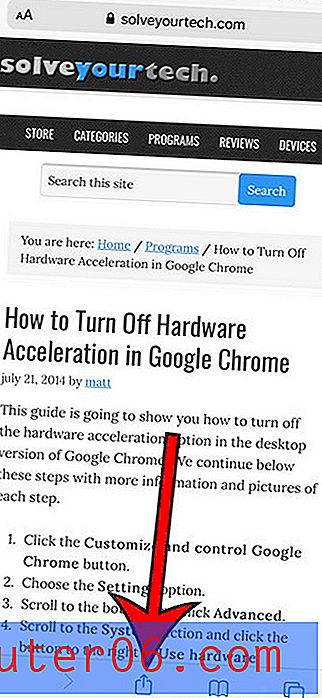
Krok 3: Wybierz link Opcje .
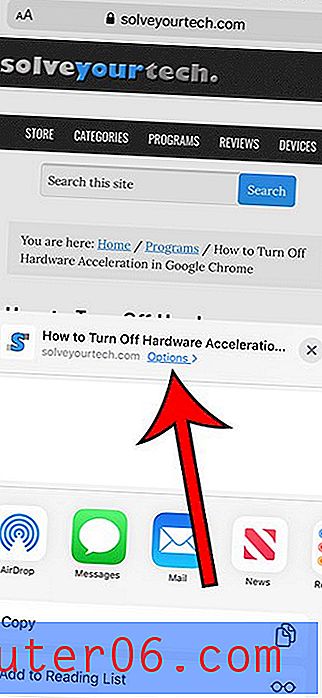
Krok 4: Wybierz opcję PDF, a następnie dotknij Gotowe .
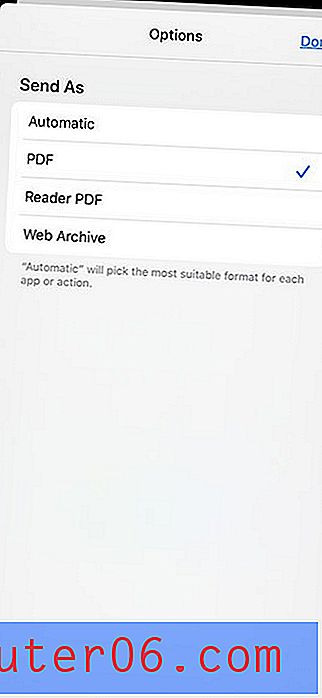
Krok 5: Wybierz opcję Zapisz w plikach .
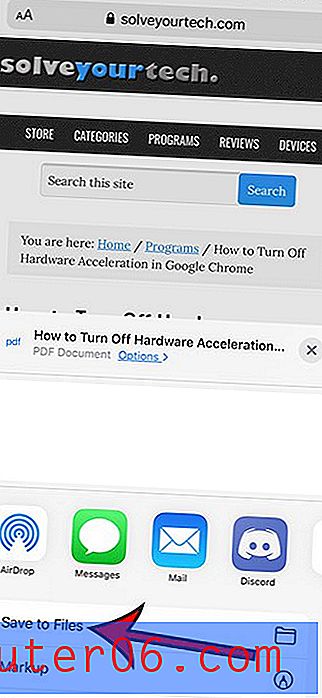
Krok 6: Wybierz żądaną lokalizację, a następnie dotknij Zapisz .
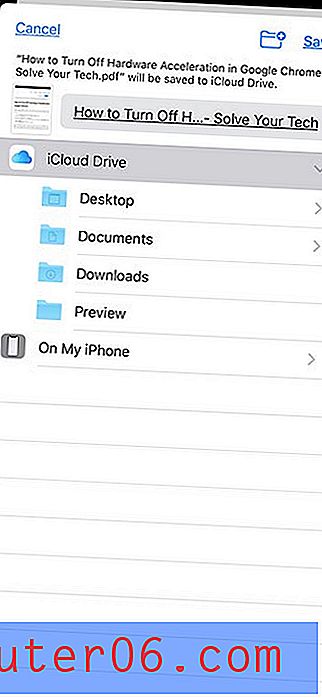
Dowiedz się, jak automatycznie zamykać karty Safari po ich otwarciu na określony czas, jeśli wolisz